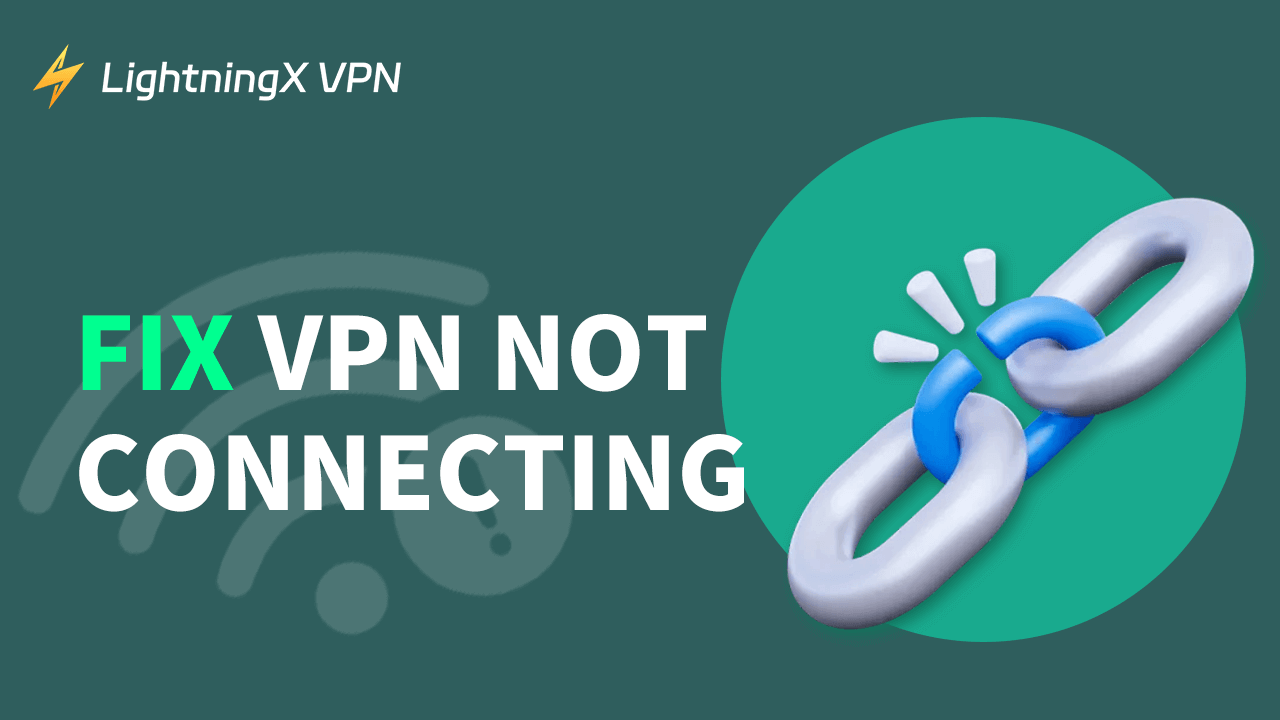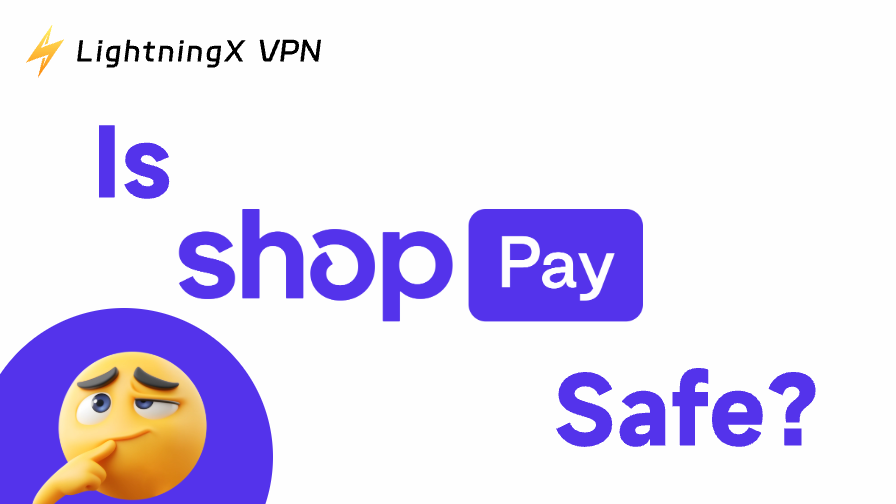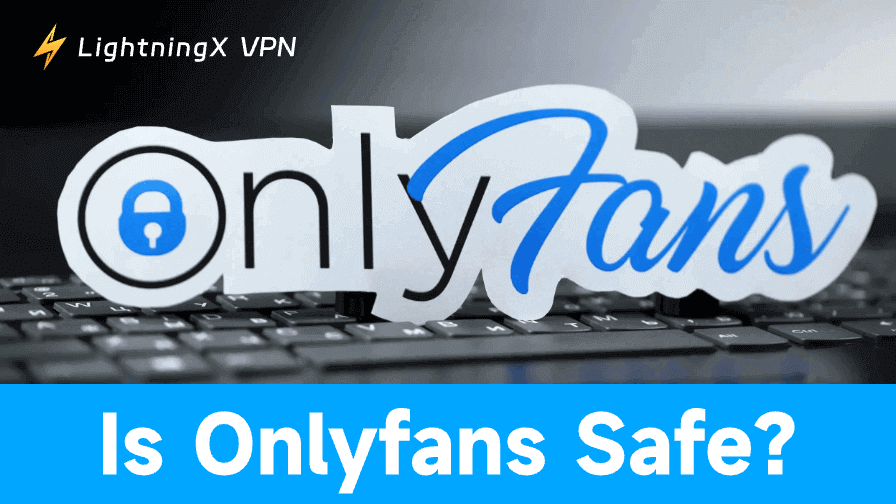En esta publicación, aprenderás las causas de “VPN no se conecta” y encontrarás posibles soluciones para resolver los problemas de conexión de VPN en tu PC con Windows 10/11, Mac, Android o iPhone.
¿Por qué no se conecta la VPN?
Si la VPN no se conecta en tu dispositivo, podría deberse a las siguientes razones:
- Software de VPN desactualizado.
- Configuración incorrecta de la VPN.
- Mal funcionamiento del router o conexión de red deficiente/interrumpida.
- Caída/sobrecarga del servidor VPN o servidor VPN bloqueado.
- Tu firewall o programa antivirus podría bloquear la aplicación de VPN.
- Algunas redes pueden bloquear ciertos protocolos de VPN, impidiendo la conexión.
- Configuraciones de red incorrectas pueden obstaculizar las conexiones de VPN.
- Algunos ISP (proveedores de servicios de Internet) pueden restringir el uso de VPN.
- Problemas específicos del dispositivo pueden afectar la conectividad de la VPN.
¿VPN no se conecta en PC/Mac/Android/iPhone? – 12 soluciones
Después de conocer las posibles causas del problema de conexión de VPN, puedes intentar las siguientes soluciones para resolverlo.
1. Verifica tu conexión a Internet
Primero, revisa tu conexión de red para ver si está bien conectada. Puedes verificar el ícono de red en tu dispositivo y confirmar si tu Wi-Fi está conectado con una señal fuerte.
Puedes desconectar tu conexión de red y volver a conectarla. Reinicia tu router y módem si es necesario para reiniciar toda tu red. Intenta conectarte a otro Wi-Fi e intenta conectar la VPN nuevamente.
2. Confirma tus credenciales de inicio de sesión de VPN
Si la VPN requiere una cuenta para iniciar sesión y usar su servicio, verifica si has ingresado el nombre de usuario y la contraseña correctos para tu cuenta de VPN. Actualiza cualquier credencial de inicio de sesión guardada si las has cambiado.
3. Reinicia tu dispositivo y VPN
Si tu VPN no se conecta, puedes reiniciar tu dispositivo y la aplicación de VPN. Intenta conectar el servicio de VPN nuevamente.
4. Verifica la caída/sobrecarga del servidor VPN
Si el servidor VPN actual está experimentando caídas o sobrecargas, puedes cambiar a otro nodo de VPN para ver si puedes conectarte exitosamente. Verifica las ubicaciones de servidores disponibles en la aplicación de VPN y elige otro servidor.
Artículo relacionado: ¿VPN se desconecta constantemente? Por qué y cómo solucionarlo
5. Actualiza la VPN a la última versión
A veces, una versión de software de VPN desactualizada puede causar que la VPN no se conecte. También puede llevar a problemas de compatibilidad. Asegúrate de que tu software de VPN esté actualizado.
Puedes buscar actualizaciones de la VPN en la aplicación o abrir la App Store o Google Play Store en tu dispositivo móvil para verificar actualizaciones de la aplicación de VPN. Instala la última versión de la VPN en tu dispositivo.
6. Intenta deshabilitar temporalmente el firewall o antivirus
El problema de conexión de VPN puede ser causado por la interferencia del firewall o antivirus. Puedes intentar deshabilitar temporalmente el firewall para probar si la VPN puede conectarse.
- Presiona Windows + R, escribe control y presiona Enter para abrir el Panel de Control en tu PC.
- Haz clic en Sistema y seguridad > Firewall de Windows Defender.
- Haz clic en “Activar o desactivar Firewall de Windows Defender” en el panel izquierdo.
- Selecciona “Desactivar Firewall de Windows Defender”.
Después de diagnosticar los problemas de conexión de VPN, recuerda activar el firewall nuevamente en tu dispositivo para proteger la seguridad de tu dispositivo.
Artículo relacionado: Solucionar “VPN no funciona” en PC, Mac, Android, iPhone
7. Actualiza tu sistema operativo
Problemas con el sistema operativo de tu dispositivo pueden llevar al problema de conexión de VPN. Por ejemplo, si tu dispositivo no soporta la nueva versión de la VPN, puede que no puedas conectarte a la VPN.
Puedes actualizar tu dispositivo a una versión más nueva y asegurarte de que soporte la ejecución de la aplicación de VPN.
- Para actualizar Windows, ve a Inicio > Configuración > Actualización y seguridad > Windows Update > Buscar actualizaciones.
- Para actualizar tu Mac, ve a Apple > Configuración del sistema > General > Actualización de software.
- Para actualizar tu iPhone/iPad, ve a Configuración > General > Actualización de software.
- Para actualizar Android, ve a Configuración > Sistema o Acerca del teléfono > Actualización de software o Actualización del sistema.
8. Cambia el protocolo de VPN
Si la VPN utiliza múltiples protocolos, puedes intentar cambiar el protocolo de VPN (OpenVPN, L2TP, IKEv2, etc.) para ver si te ayuda a solucionar el error de conexión de VPN. Puedes encontrar las opciones de protocolo de VPN en la configuración de VPN y cambiar de protocolo fácilmente.
9. Desinstala y reinstala la aplicación de VPN
Si no puedes conectar la VPN, también puedes desinstalar la aplicación de VPN y reinstalarla.
- Para eliminar una VPN en una computadora con Windows, presiona Windows + R, escribe appwiz.cpl y presiona Enter. Encuentra y haz clic derecho en la VPN y selecciona Desinstalar.
- Para eliminar una VPN en un Mac, ve a Finder > Aplicaciones y arrastra la aplicación de VPN al ícono de la Papelera. Vacía la Papelera en tu Mac.
- Para desinstalar una VPN en Android/iPhone, mantén presionado el ícono de la aplicación de VPN en tu dispositivo móvil y selecciona Eliminar aplicación o Desinstalar.
10. Restablece tu configuración de red
Las configuraciones de red incorrectas pueden impedir que la VPN se conecte correctamente. Puedes restablecer tu configuración de red para ver si ayuda a solucionar el problema.
11. Contacta al proveedor de servicios de VPN
Si has probado todos los métodos anteriores pero aún no puedes conectarte a la VPN, puedes contactar al proveedor de servicios de VPN para solicitar ayuda a su equipo de soporte. Ellos pueden proporcionar soluciones profesionales para ayudarte a resolver el problema.
12. Cambia a otra herramienta de VPN
Si la VPN todavía no se conecta o sigue desconectándose, puedes considerar cambiar a otra herramienta de VPN popular. LightningX VPN es una buena opción.
LightningX VPN es una VPN rápida, estable, segura y confiable para Windows, Mac, Android, iOS, TV, Linux, Chrome, Firefox, Edge, etc. Esta VPN ofrece más de 2000 servidores rápidos en más de 70 países. Puedes usarla para acceder a aplicaciones y sitios web globales, incluyendo YouTube, TikTok, Instagram, Facebook, Twitter, Netflix, Disney+, HBO, Hulu, Discord y más. También cuenta con fuerte encriptación, una estricta política de no registros y protección de privacidad.

Conclusión
Esta publicación ofrece principalmente algunas soluciones para ayudarte a solucionar el problema de VPN no se conecta en PC/Mac/iPhone/Android. Espero que ahora tu VPN funcione bien y puedas navegar globalmente sin problemas.